オンラインでヨガを始めようと思ったんだけど、
アプリなどを操作できるかしら?
- 画面に移りたくないのに、突然映っちゃったりしない?
- 予約やキャンセルの仕方は?
- アプリとウェブ版と何が違うの?

なぜなら、
SOELUでは専用のシステムを利用しているからです。
そのため、予約やキャンセルも簡単。
自分の姿が先生以外の他人に見られることもありません。
詳しく解決していきます!
\今なら30日100円でお試しできる/
SOELUはZoomなしで利用できる便利な点3つ
SOELUではZoomを使いません。
SOELU専用のシステムを利用するので、操作がとても簡単なんですよ。
その便利な理由3つはこちら!
- ライブレッスンで他の受講者に自分が映らない
- 予約やキャンセルが簡単でスムーズ
- ポーズチェックとギャラリー枠の機能が便利
①ライブレッスンで他の受講者に自分が映らない

Zoomだと、自分の姿を自分の映像に映し出すと、
他の受講者さんにも自分の映像が見えてしまいます。
でも、SOELUの専用システムなら、
他の受講者さんに自分の姿が見えることはありません。
②予約やキャンセルが簡単でスムーズ
Zoomの場合だと、IDとパスワードが必要だったりして、
めんどくさいです。
SOELUのシステムなら、
レッスンを選んで、予約をクリックするだけ。
2回クリックで完了。
③ポーズチェック枠とギャラリー枠の機能が便利
SOELUならではの、ポーズチェック枠とギャラリー枠
2つの受講スタイルがあります。
| ポーズチェック枠 | 先生からポーズチェックの指導をしてもらえます |
| ギャラリー枠 | 先生からあなたの映像は見えません。 |
気楽に参加したいときは、ノーメイク・パジャマで参加できちゃうんですよ。
SOELUは、2022年5月26日より新料金プランへ変更となりました。 SOELUのお試しに入るときに、 その後の料金プランも選ぶことになります。 りこ いったいどのプランを選べばよいのか迷ってしまいますよね。 […]
ポーズチェック枠
ポーズチェック枠では、先生にあなたの映像が送られます。
あなたは先生と自分のみ見えます。
Zoomと違って、自分の画面に他の受講者さんが映ることはありません。
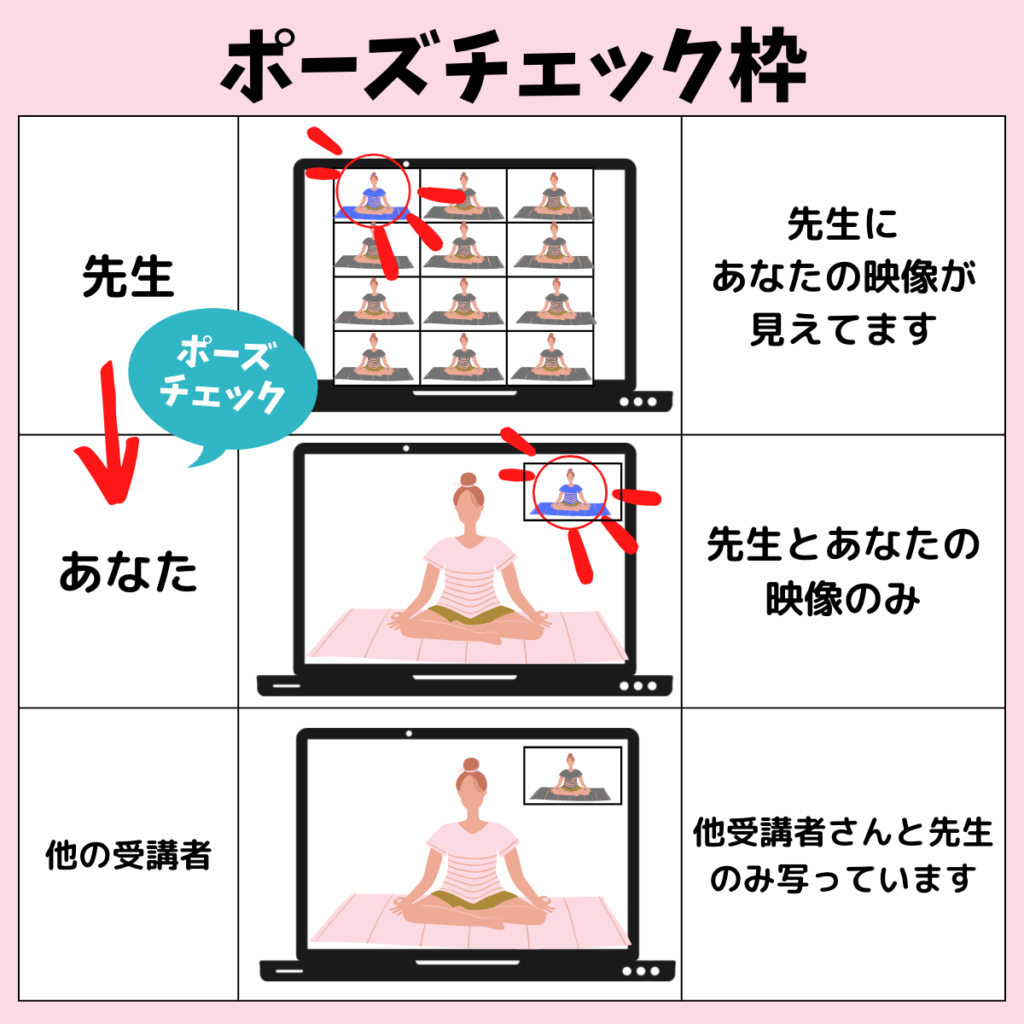
ギャラリー枠
ギャラリー枠で参加の場合、先生にあなたの映像は送られません。

SOELUのレッスン受講方法2つ
SOELUのレッスンを受けるときの方法はこの2つ
- ウェブ版を利用
- アプリを使う
①ウェブ版を利用
ブラウザを利用するなら、わざわざアプリをインストールせずに利用できます。
- SOELUのホームページに行く
- ログインする
- 予約してレッスン開始
※ウェブ版使用時のおすすめは、Chromeです。
②アプリを利用
アプリをインストールしておけば、もっと簡単に。
- アプリを開く
- ライブレッスンをクリック
- 予約してレッスン開始
安定した通信環境はアプリがおすすめ
ウェブ版を利用するより、アプリを利用するほうがいいです!
通信が安定します。
ウェブ版使用時のおすすめは、Chromeです。
SOELUが推奨してる端末環境はこちら
| パソコン ウェブ版のみ ※Chrome推奨 |
Windows | Windows 8、Windows 8.1、Windows 10 以降 |
| Mac | OS X El Capitan 10.11 以降 | |
|
スマホ |
iPhone | OS:SOELUアプリご使用時 iOS 14以降 |
| Android | OS:Android 8.0以降 | |
|
タブレット |
iPhone | OS:iOS 14以降 |
| Android | OS:Android 8.0以降 |
Internet Explorer、Microsoft Edge、Firefox、Safariなどでは、
不具合が発生する場合があるようです。
SOELUのアプリインストール方法
アプリさえインストールしてしまえば、予約と受講がよりスムーズになりますよ!
| iPhoneまたはiPad |
App Storeを開く |
| Android |
Google Playストアを開く |
アプリが入手できたら、あとはアプリを開いてログイン
その後、予約できるようになります。
SOELUの予約・キャンセルのやり方
SOELUの予約とキャンセルの方法はとても簡単。
アプリまたはウェブサイトを開けたら、2回クリックで予約完了。
キャンセルも5分前までOKで、ワンクリックで完了できます!
SOELUの予約のやり方

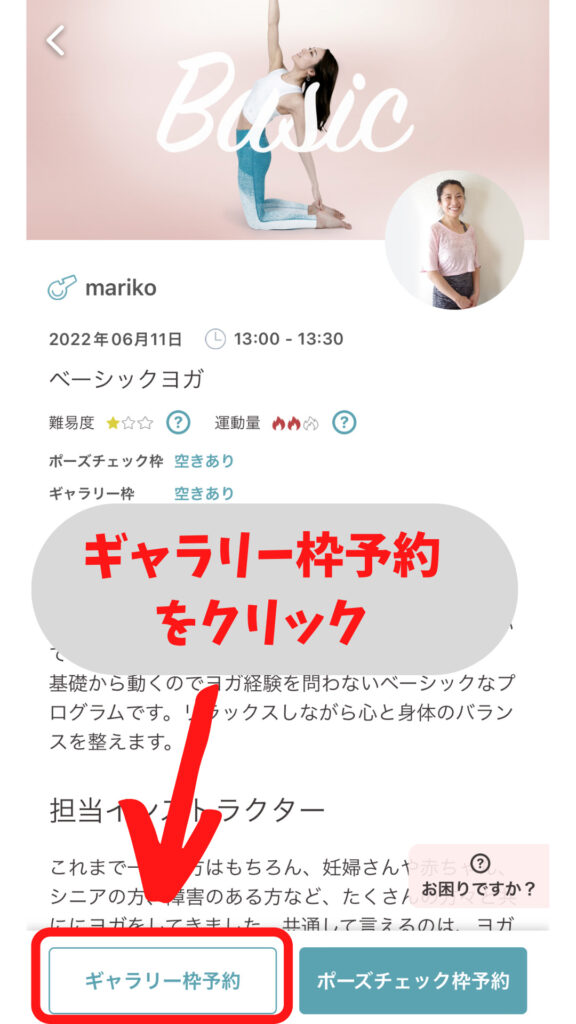
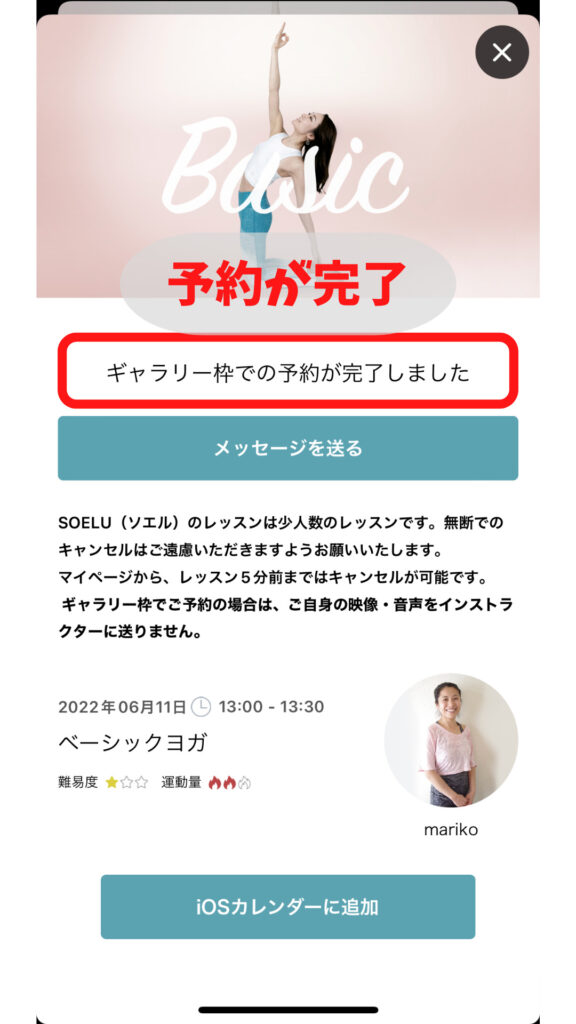
SOELUのキャンセルのやり方
Step1 予約した後の、入室する画面からキャンセルをする
一番下のキャンセルボタンを押す
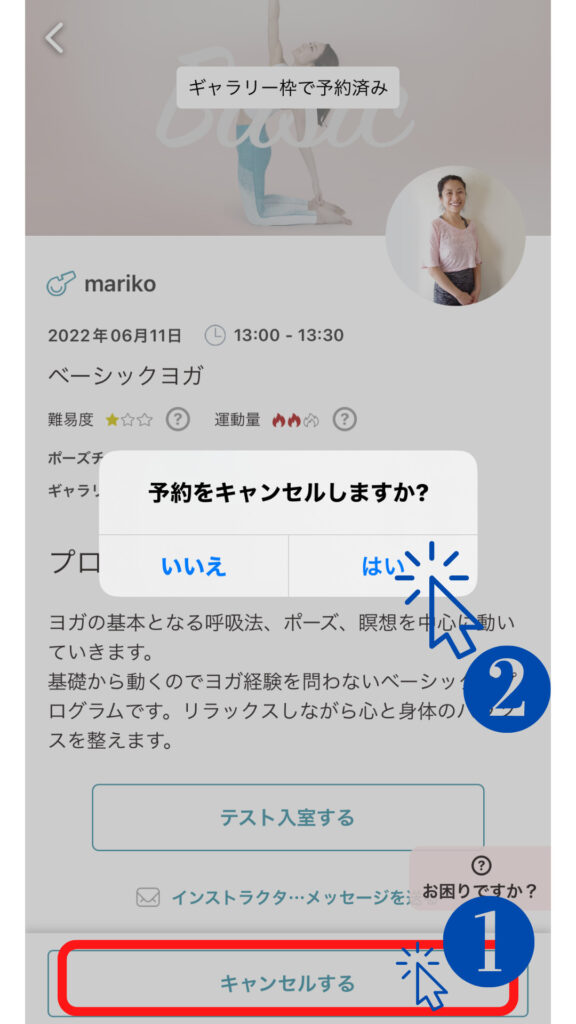
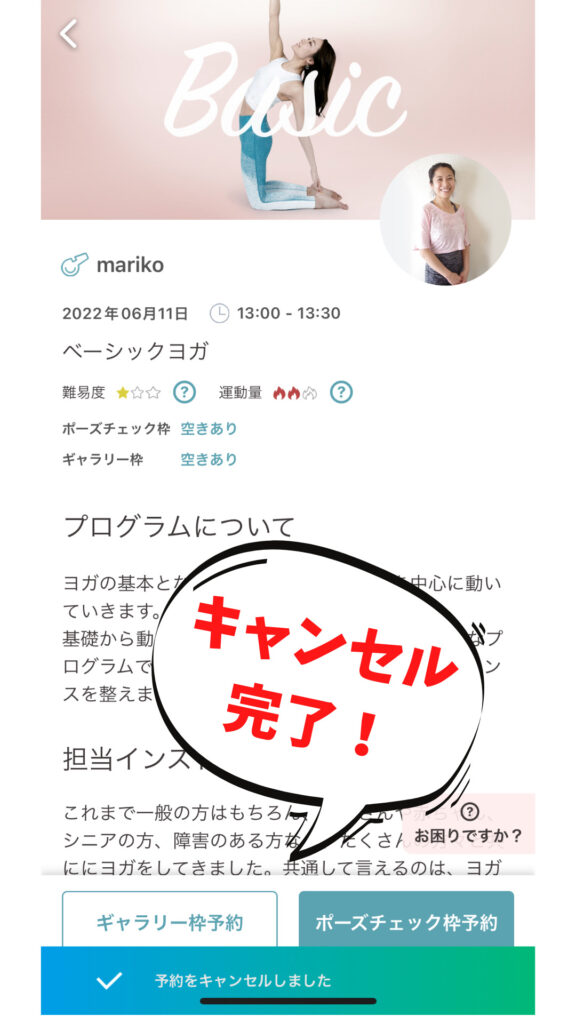
SOELUの予約リストを確認する方法
アプリの場合
ホーム画面の一番下「予約一覧」ボタンを押して確認
とっても簡単ですね!
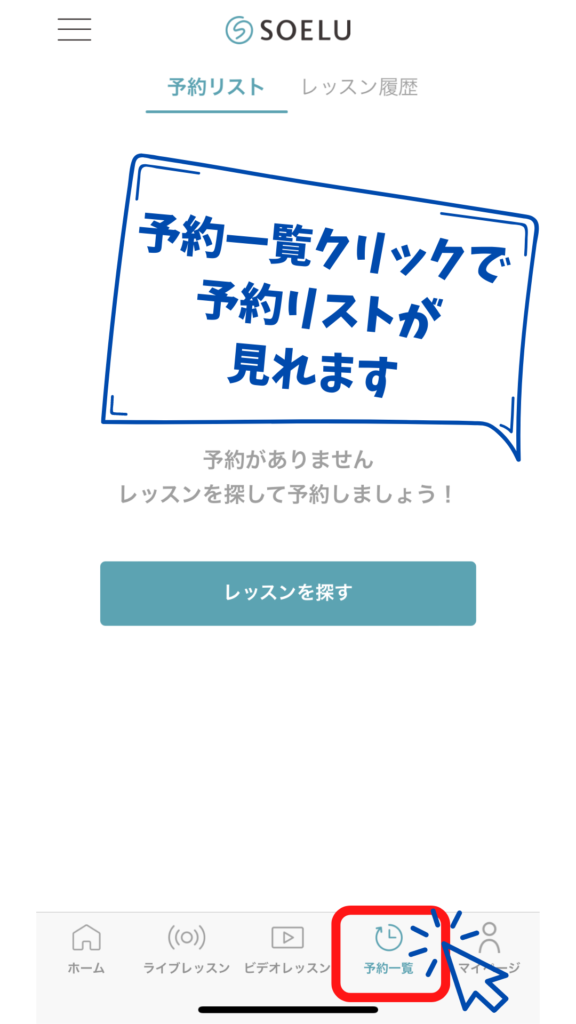
ウェブ版の場合
マイページをクリックして確認
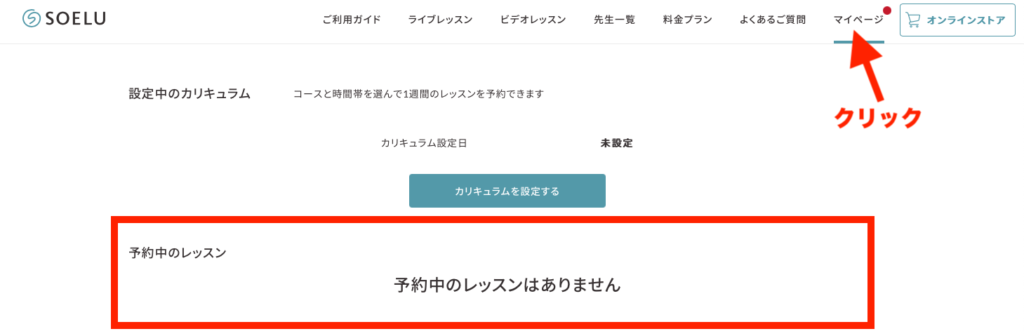
SOELUはZoomなしで簡単に受講できる!
SOELUでオンラインヨガ・フィットネスレッスンの受講は、Zoomなしで利用できます。
アプリとウェブ版がありますが、
アプリを利用するとより予約などがスムーズに行なえます。
SOELUがおすすめする通信環境はこの2つ
- アプリ
- ウェブ版ならChrome
SOELU独自のシステムなので、
自分の姿は先生にしか映らず、他の受講者さんに見られることは一切ありません。
安心してヨガやフィットネスのレッスンが受けられますよ。
\SOELU30日お試しでぜひ体験を!/
SOELU100円
お試しを見てみる
予約や解約が簡単!





